安卓和Quest的内容库
| Eng | 繁中 | 日本語 | 한국어 | 简中 |
为Android和Oculus Quest准备内容
与PC版本类似,DanceXR需要准备一个内容文件夹,以便知道在哪里找到所有的模型、动作和纹理。
然而,Android系统有严格的文件访问规则。通常,应用程序无法访问存储中的文件夹。因此,默认情况下,Android和Quest版本的内容库位于应用存储空间内,需要使用PC将文件复制到其中。
从版本2024.3开始,我们使用存储权限来使文件管理变得更加容易。为此,您需要授予DanceXR访问您的存储的权限,然后您就可以使用系统文件应用程序移动和复制文件了。
对于旧版本或者如果选择使用应用程序内部存储空间,内容库位于这里:/Android/data/com.vrstormlab.dancexr/files/。
如果您可以将设备连接到PC
使用PC来管理设备上的内容仍然更容易。只需在Windows文件资源管理器中复制和粘贴文件。在从PC复制内容之前,建议将内容单独压缩以便于管理和减少存储空间。
- 在设备上安装DanceXR
- 将您的设备连接到PC。从弹出对话框或系统设置中选择“文件传输”。
- 现在打开文件资源管理器,您应该能够看到您的设备。
- 转到/DanceXR/或/Android/data/com.vrstormlab.dancexr/files/,如果您使用旧版本或选择使用内部存储。如果您没有看到该文件夹,请确保已安装DanceXR,如果安装后仍然找不到,请告诉我们,我们将尽力找出原因。
- 将整个内容文件夹复制到该目录中。因此,您的内容文件夹结构将类似于
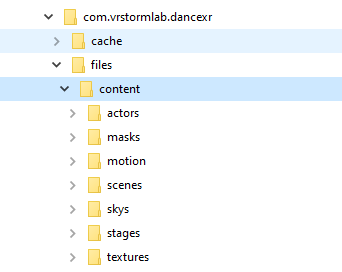
然后,您应该能够在下次在设备上运行DanceXR时看到您的内容
使用系统文件应用程序
有了新的外部存储权限,您可以使用系统文件应用程序来传输和管理库中的内容。
找到存储根目录下的DanceXR内容文件夹,然后您可以看到所有不同类型内容的子文件夹,并在它们之间移动文件。
内容管理器应用程序(仅限Android)
Android版本附带了一个内容管理器应用程序,可以帮助您在设备上组织内容。安装DanceXR后,您应该能够在应用程序抽屉或桌面上看到它。它与DanceXR播放器具有相同的图标,但标题为“内容管理器”。内容管理器应用程序仅支持zip、png和jpg格式。
打开后,您将看到您的内容文件夹,并浏览其中包含的文件。您可以单击文件,将它们移动到其他位置或设置zip文件编码。
内容管理器应用程序还会在您打开或共享支持的文件类型(zip、png或jpg)时将自身设置为目标。
- 如果您从浏览器下载zip文件。下载完成后,点击下载的文件,您应该看到带有“添加到库”的DanceXR图标,选择该选项,然后选择要保存文件的位置,然后文件将被复制到内容库中。
- 您还可以使用文件管理器应用程序浏览手机,然后从菜单中选择“打开方式”,您也将能够看到DanceXR“添加到库”的选项。
这只是内容管理器的第一个版本;我们将继续在其中添加更多功能。